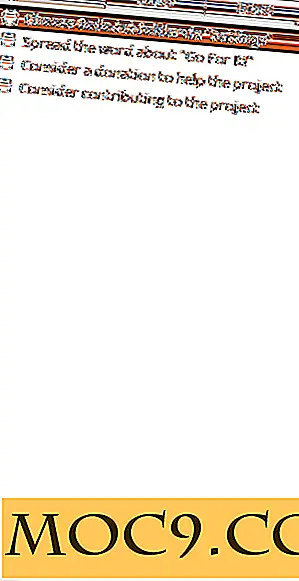विंडोज लाइव टाइल्स से अधिक प्राप्त करने के लिए यहां कुछ हैक्स हैं
लंबे समय तक मैं विंडोज लाइव टाइल्स की उपेक्षा कर रहा हूं। जबकि मैं विंडोज 8 में अपनी उपस्थिति को विंडोज़ 10 में संकुचित करने के लिए आभारी था, लेकिन वे विंडोज 8 में थे, फिर भी उनके पास वास्तव में उनके लिए बहुत अधिक उपयोग नहीं था, भले ही वे हर बार जब मैंने स्टार्ट पर क्लिक किया विंडोज़ में बटन।
यह देखते हुए कि मैं लाइव टाइल्स से छुटकारा पाने में पूरी तरह से नहीं जा सका (या इसके बजाय, अनुभाग को पूरी तरह से गायब करने के लिए मुझे हर एक टाइल पर राइट-क्लिक करने और "स्टार्ट से अनपिन" करने के लिए परेशान नहीं किया जा सकता था), मैंने अनुकूलित करने का निर्णय लिया उन्हें और उन्हें मेरे लिए काम करते हैं। लाइव टाइल्स को लोगों के लिए उपयोगी बनाने के लिए यहां कुछ हैक हैं - जैसे मेरे - जो आमतौर पर उन्हें बेकार पाते हैं।
संबंधित : विंडोज 10 में काम नहीं कर रहे मेनू शुरू करें? इसे ठीक करने का तरीका यहां दिया गया है
अपनी पसंदीदा वेबसाइटों को लाइव टाइल्स में बदलें
आपके ब्राउज़र में बुकमार्क बार सभी अच्छी और अच्छी है, लेकिन अगर आप स्टार्ट मेनू से अपनी पसंदीदा साइट्स तक पहुंच सकते हैं तो यह इतना बेहतर नहीं होगा? बेशक यह होगा।
Google क्रोम से
क्रोम से वेबसाइट को पकड़ने और इसे लाइव टाइल में बदलने के लिए, साइट खोलें, ऊपर दाईं ओर स्थित तीन-बिंदु वाले मेनू आइकन पर क्लिक करें -> अधिक टूल्स, फिर "डेस्कटॉप में जोड़ें।"

उस साइट को अब आपके डेस्कटॉप पर थंबनेल के रूप में दिखाई देना चाहिए, लेकिन स्टार्ट मेनू में "हाल ही में जोड़ा गया" भी होना चाहिए। स्टार्ट मेनू में अब आप इसे लाइव टाइल्स सेक्शन पर खींच सकते हैं। दुर्भाग्यवश, साइट आइकन लाइव टाइल्स में अनुवाद नहीं करता है, इसलिए आपको इसके बजाय एक सामान्य क्रोम आइकन के साथ छोड़ दिया जाता है।
यदि आप इसके बजाय वास्तविक साइट लोगो चाहते हैं, तो आपको निम्न का उपयोग करना होगा।
माइक्रोसॉफ्ट बढ़त
हां, साइट आइकन प्राप्त करने के लिए, आपको माइक्रोसॉफ्ट के अपने ब्राउज़र से अपने स्टार्ट मेनू में वेबसाइटों को पिन करना होगा। एज पर अपनी इच्छित वेबसाइट खोलें, ऊपर दाईं ओर स्थित मेनू आइकन पर क्लिक करें, "इस पृष्ठ को प्रारंभ करने के लिए पिन करें", फिर इसे "हाल ही में जोड़ा गया" से टाइल अनुभाग में खींचें।
लाइव टाइल्स के रूप में जीमेल, गूगल कैलेंडर और अधिक जोड़ें
डिफ़ॉल्ट रूप से, कैलेंडर और मेल ऐप्स आपको अपने विंडोज खाते को लिंक करने के लिए संकेत देंगे, जो तब आपके लाइव टाइल्स में दिखाई देगा। लेकिन आप अपने जीमेल, या किसी अन्य ईमेल खाते को इसके बजाय अपने लाइव टाइल्स से जोड़ सकते हैं।
विंडोज मेल ऐप खोलें, बाईं ओर फलक में "अकाउंट्स" पर क्लिक करें, फिर दाएं फलक पर "खाता जोड़ें" पर क्लिक करें। अपने सभी विवरण दर्ज करें। जब आप पूरा कर लेंगे, तो आपका वैकल्पिक ईमेल पता "खाते" के नीचे बाईं ओर स्थित फलक में दिखाई देना चाहिए। राइट-क्लिक करें, "प्रारंभ करने के लिए पिन करें" पर क्लिक करें और वहां होगा!

यदि यह एक जीमेल खाता है, तो "जीमेल" विंडोज़ "कैलेंडर" ऐप में स्वचालित रूप से दिखाई देना चाहिए। अपने Google कैलेंडर को लाइव टाइल के रूप में जोड़ने के लिए, स्टार्ट मेनू पर क्लिक करें, "कैलेंडर" टाइप करें, विंडोज ऐप पर राइट-क्लिक करें, फिर "स्टार्ट टू पिन" पर क्लिक करें। जीमेल ऐप के विपरीत, आपके Google कैलेंडर के भीतर की जानकारी दिखाई देगी लाइव टाइल।

विंडोज लाइव टाइल्स में गेम्स जोड़ें

अपने पसंदीदा गेम को लोड करने या अपने डेस्कटॉप के साथ अपने डेस्कटॉप को छेड़छाड़ करने के लिए स्टीम को बूट करने के बजाय, उन्हें लाइव टाइल्स के रूप में क्यों नहीं दिखते हैं, लाइव उपलब्धियों की जानकारी और आपके प्लेटाइम के साथ पूरा नहीं होते हैं। विंडोज स्टोर ऐप स्टीम टाइल बस यही करता है। ध्यान रखें कि आपको अपना स्टीम आईडी आसान बनाना होगा और आपके स्टीम प्रोफाइल को काम करने के लिए "सार्वजनिक" पर सेट करना होगा।
एक बार जब आप अपने स्टार्ट मेनू में अपने गेम पिन करना शुरू कर देते हैं, तो आपको अपने आइकन ढूंढने के लिए नीचे स्क्रॉल करने की आवश्यकता हो सकती है। यदि वे वर्ग हैं, तो उन्हें राइट-क्लिक करें और उन्हें "वाइड" पर आकार दें, क्योंकि यह उनका मूल आकार है, फिर उन्हें व्यवस्थित करें कि आप कैसा चाहते हैं। यदि आप लाइव उपलब्धियां आदि नहीं देखना चाहते हैं, तो टाइल मोर पर राइट-क्लिक करें, फिर "लाइव टाइल बंद करें।"
याद रखें कि लाइव टाइल्स के प्रत्येक सेक्शन के ऊपर आप इसके लिए शीर्षक बनाने के लिए रिक्त स्थान पर क्लिक कर सकते हैं, जो उन्हें व्यवस्थित रखने में मदद करता है।

निष्कर्ष
हो सकता है कि उन विंडोज लाइव टाइल्स पूरी तरह से बेकार नहीं हैं। बेशक, यदि आप वास्तव में उन्हें खड़े नहीं कर सकते हैं, तो आप उन्हें हमेशा एक-एक करके हटा सकते हैं, फिर अपने स्टार्ट मेनू को अपने पारंपरिक रूप में वापस जाने के लिए खींचें।
आप लाइव टाइल्स कैसे ढूंढ रहे हैं? उनको कोई लाभ मिला है जिनका हमने उल्लेख नहीं किया है? चलो हम नीचे टिप्पणी अनुभाग में पता करते हैं।